Win10 Snap是什么?Win10 Snap分屏功能使用方法
提出了這個新的名詞“SNAP”分屏?xí)r,大家都會有疑問,這個名詞到底是什么意思呢?他到底代表著什么含義呢?有什么用處呢?對于windows10系統(tǒng)而言,snap分屏是一種十分快捷的全新多窗口管理方式。微軟對其進(jìn)行了新的升級,包括了它的全面,并且增加了新的三種方式。對于我們?nèi)粘5牟僮鳎蛘呤嵌喾N文件同時打開時非常有利,更加能夠提高工作的效率。然而,對于對電腦系統(tǒng)用戶不太熟知的用戶而言,了解這個詞語的定義以及再加上搞清楚他的操作方式可能是難上加難。那么該如何簡單快捷的學(xué)會使用這項功能呢。接下里,小編就向大家介紹win10 snap分屏是什么,以及該如何使用,具體如下:
一、Win10 Snap分屏
Win10桌面可以輕松實現(xiàn)兩分屏、三分屏、四分屏以及多分屏等顯示方式,并且可以根據(jù)個人需要決定分屏幕大小。
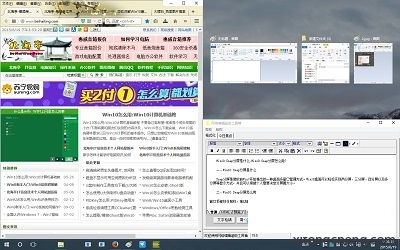
二、Win10 Snap分屏如何使用
這里以四分屏為例,每一個窗口,在頂部按住鼠標(biāo),拖到四個邊角(將窗口拖動中桌面邊界中間,會議二分之一大小停靠),該窗口會以四分之一大小停在響應(yīng)角落,然后再點擊其他應(yīng)用窗口,依次拖動即可。
默認(rèn)會以上面這種形式展示,我們可以再通過拖動相關(guān)分屏邊界的方法,調(diào)整分屏大小,不過在不重啟電腦的情況下,系統(tǒng)會記住您的操作,下次再操作時,會以您的設(shè)置為準(zhǔn)。
看了小編的講解,您有沒有對這項功能的使用有了大致的了解呢。如果您對這項功能有一定的興趣,或者在平常的使用中會用到您可以去了解一下哦。如果您覺得小編的講解對你 來說還是可行的話,那就多多采納哦。
相關(guān)文章:
1. Mac系統(tǒng)圖書如何自動插入連字符? Mac輸入不間斷連字符的技巧2. Win10無法訪問192.168怎么辦?Windows無法訪問192.168解決教程3. mac安全模式怎么進(jìn)入? Mac系統(tǒng)進(jìn)入安全模式方法4. mac按哪個鍵進(jìn)windows? windows與mac系統(tǒng)切換快捷鍵5. Linux Mint系統(tǒng)輸入法怎么刪除? Linux Mint刪除多余輸入法的技巧6. 微軟Win11專業(yè)版即將默認(rèn)禁用 SMB 來賓認(rèn)證服務(wù)7. 為何用戶會強烈吐槽 Win11 的升級門檻?微軟員工“感同身受”并發(fā)布虛擬機安裝Win11教8. Mac無線網(wǎng)絡(luò)怎么設(shè)置?蘋果Mac電腦無線網(wǎng)絡(luò)設(shè)置教程9. Win10無線網(wǎng)絡(luò)不顯示怎么辦?五種方法幫你解決Win10沒有wlan選項10. Win11 正式版 Build 22621.1105一月累積更新補丁KB5022303發(fā)布(附完整更新日志)

 網(wǎng)公網(wǎng)安備
網(wǎng)公網(wǎng)安備